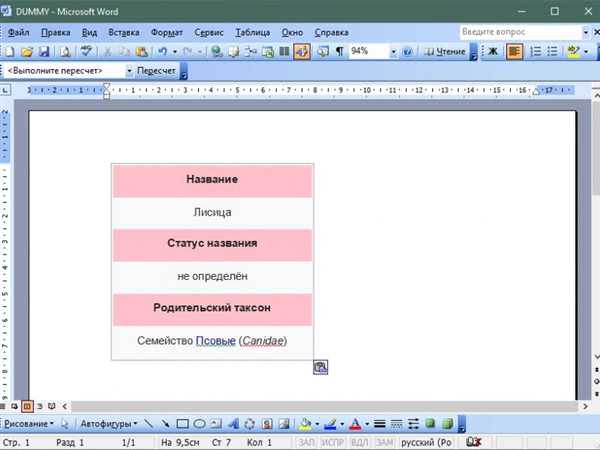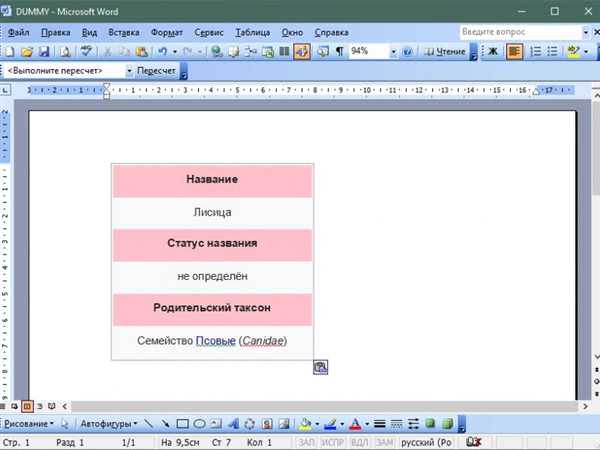Ворд дозволяє копіювати з інтернету текст, зберігаючи його стиль – розмір, шрифт, виділення кольором, відстань між абзацами, «вбудовані» картинки і т. д. Але найчастіше ці доповнення не потрібні, і доводиться шукати, як виконати очищення фрагмента тексту. Зробити це можна кількома способами:
- через стандартне програму «Блокнот»;
- через спеціальні сайти;
- через браузер;
- з допомогою вбудованих інструментів Word.

Як прибрати виділення тексту в Ворді при копіюванні з інтернету
Очищення тексту на комп’ютері через «Блокнот»
Для того щоб швидко прибрати з скопійованого тексту все зайве, можна використовувати стандартну програму Windows «Блокнот» або її аналоги, наприклад, «Notepad ++»:
Крок 1. Відкрийте сайт з потрібною інформацією, виділіть її затиснувши і простягнувши ліву кнопку миші. Натисніть «Ctrl+C» на клавіатурі, щоб помістити обраний ділянку в буфер обміну.
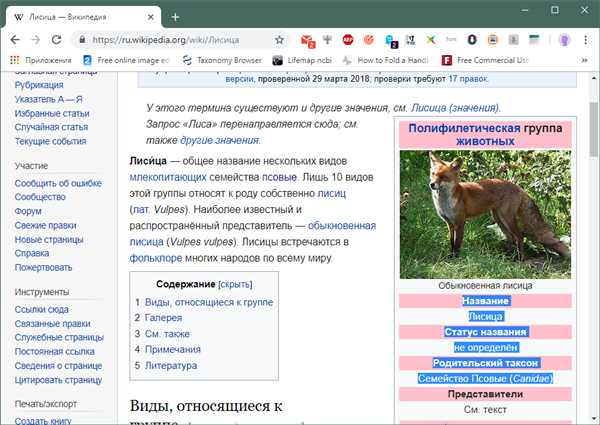
Виділяємо необхідну інформацію, затиснувши і простягнувши ліву кнопку миші, натискаємо «Ctrl+C»
Крок 2. Відкрийте програму «Блокнот» або її аналог. У Windows 10 для цього відкрийте пошук в панелі завдань і введіть назву програми.
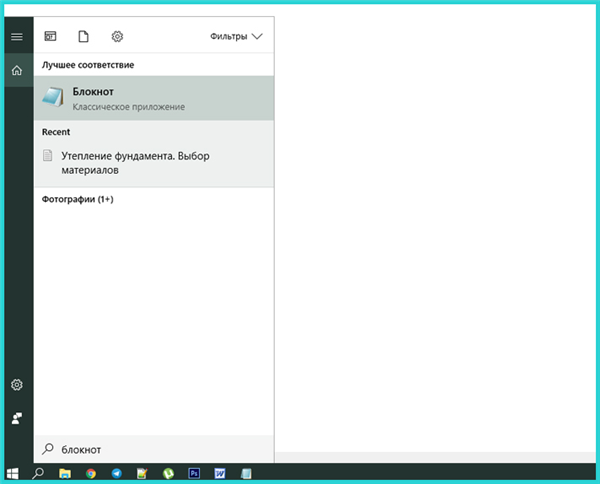
Відкриваємо пошук в панелі завдань і набираємо назву «Блокнот», відкриваємо програму
Крок 3. Встановіть курсор у робочому полі програми і натисніть «Ctrl+V» на клавіатурі.
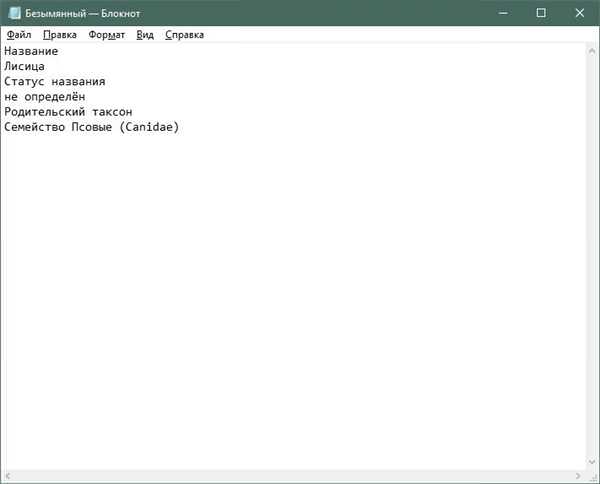
Встановлюємо курсор в робочому полі програми і натискаємо «Ctrl+V» на клавіатурі
Крок 4. Виділіть весь текст в «Блокноті» і натисніть «Ctrl+C» на клавіатурі, щоб помістити очищений текст в буфер обміну.
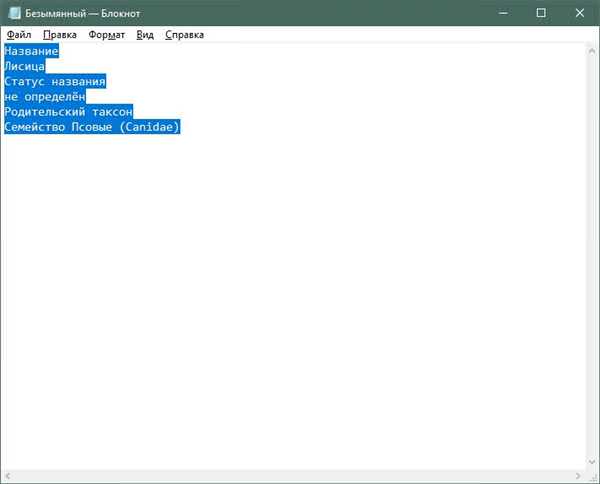
Виділяємо весь потрібний текст в «Блокноті» і натискаємо «Ctrl+C»
Крок 5. Відкрийте документ Ворд, встановіть курсор в область, куди повинен бути поміщений очищений текст. Натисніть «Ctrl+V» на клавіатурі.
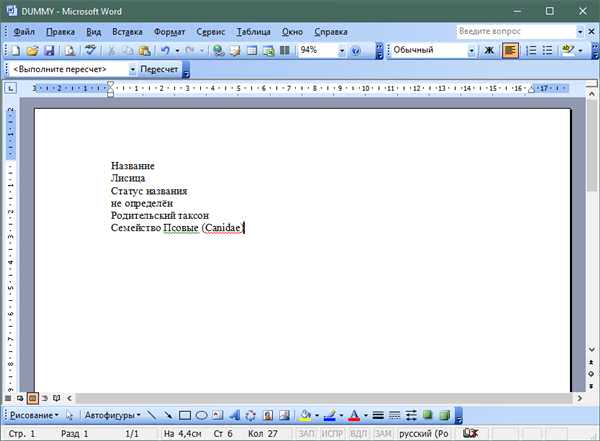
Відкриваємо документ Ворд, встановлюємо курсор в область, куди потрібно вставити текст, натисніть «Ctrl+V»
Цей метод заснований на тому, що Блокнот не підтримує складне форматування. Коли збережена інформація з буфера обміну вставляється в цю програму, всі стильові теги і картинки автоматично відсіюються, залишаючи тільки текст. Його залишається тільки вставити в Word або будь-яку іншу програму для подальшого використання.